如何停用win10的開機自啟動?
我們在使用win10系統的時候難免會下載使用很多軟體。有些軟體在安裝過程中會自動設定為開機啟動,讓我們的開機速度大幅減緩。我們可以在任務管理器中手動關閉這些不必要的開機啟動項目。
win10怎麼關閉開機啟動項目
1、首先右鍵點擊左下角“開始”,選擇“運行”。
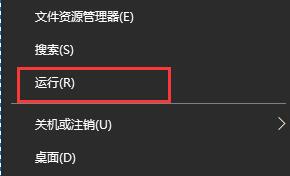
2、在運行列中輸入“msconfig”,回車確定。
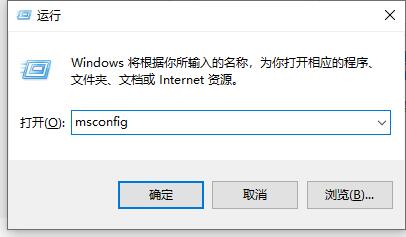
3、然後點選上方「啟動」標籤中點選「開啟工作管理員」。
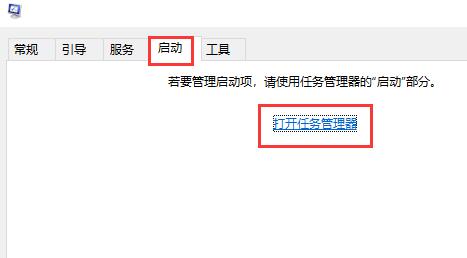
4、接著我們就可以在工作管理員的「啟動」標籤中看到開機啟動項目了。
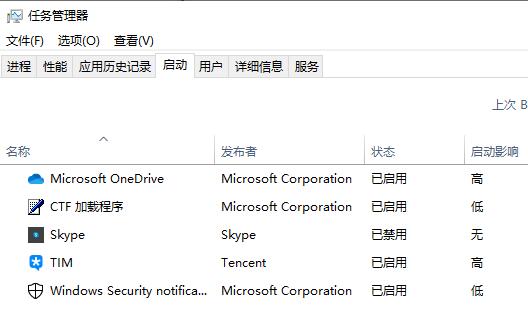
5、對於不需要的開機啟動項,我們可以左鍵選取它,然後點擊右下角的停用就可以了。
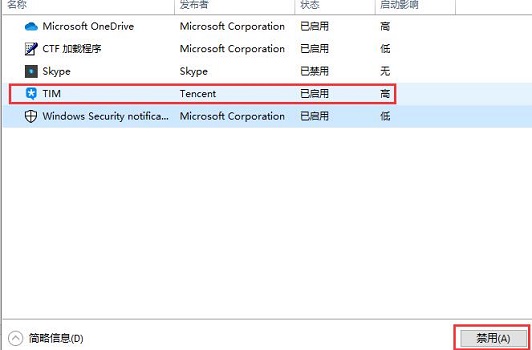
以上是如何停用win10的開機自啟動?的詳細內容。更多資訊請關注PHP中文網其他相關文章!

熱AI工具

Undresser.AI Undress
人工智慧驅動的應用程序,用於創建逼真的裸體照片

AI Clothes Remover
用於從照片中去除衣服的線上人工智慧工具。

Undress AI Tool
免費脫衣圖片

Clothoff.io
AI脫衣器

Video Face Swap
使用我們完全免費的人工智慧換臉工具,輕鬆在任何影片中換臉!

熱門文章

熱工具

記事本++7.3.1
好用且免費的程式碼編輯器

SublimeText3漢化版
中文版,非常好用

禪工作室 13.0.1
強大的PHP整合開發環境

Dreamweaver CS6
視覺化網頁開發工具

SublimeText3 Mac版
神級程式碼編輯軟體(SublimeText3)
 微信取消耳朵的符號的詳細步驟
Mar 25, 2024 pm 05:01 PM
微信取消耳朵的符號的詳細步驟
Mar 25, 2024 pm 05:01 PM
1.耳朵符號是語音聽筒模式,首先我們打開微信。 2、點擊右下角的我。 3、點選設定。 4.找到聊天點擊進入。 5.取消勾選使用聽筒播放語音即可。
 Windows 11安全中心關閉方法詳解
Mar 27, 2024 pm 03:27 PM
Windows 11安全中心關閉方法詳解
Mar 27, 2024 pm 03:27 PM
在Windows11作業系統中,安全中心是一個重要的功能,它可幫助使用者監控系統安全狀態、防禦惡意軟體和保護個人隱私。然而,有時使用者可能需要暫時關閉安全中心,例如在安裝某些軟體或進行系統調優時。本文將詳細介紹Windows11安全中心的關閉方法,協助您正確且安全地作業系統。 1.如何關閉Windows11安全中心在Windows11中,關閉安全中心並不
 抖音私訊對方關閉了私訊模式怎麼開啟?私訊對方關閉了私訊模式看得到嗎?
Mar 28, 2024 am 08:01 AM
抖音私訊對方關閉了私訊模式怎麼開啟?私訊對方關閉了私訊模式看得到嗎?
Mar 28, 2024 am 08:01 AM
抖音是一款備受歡迎的短影片社群平台,讓使用者可以簡單地記錄生活、分享快樂。私訊功能在抖音中扮演著重要的角色,是使用者互動的主要方式之一。有時候,用戶可能會碰到對方關閉了私訊模式,導致無法傳送訊息的情況。一、抖音私訊對方關閉了私訊模式怎麼開啟? 1.確認對方是否開啟了隱私設置首先,我們應該確認對方是否啟用了隱私設置,可能已經限制了私訊的接收。如果他們設定了僅允許熟人私信,我們可以嘗試透過其他途徑聯繫他們,例如透過共同的朋友或在社群媒體平台上互動。 2.發送好友申請如果對方並未開啟隱私設置,那麼我們
 快手怎麼關閉免機密支付 快手關閉免機密支付方法教學
Mar 23, 2024 pm 09:21 PM
快手怎麼關閉免機密支付 快手關閉免機密支付方法教學
Mar 23, 2024 pm 09:21 PM
快手是一款很卓越的影片播放器,快手中的免密支付功能小夥伴們都非常熟悉,在日常生活中可以給我們很大的幫助,尤其是在平台中購買自己需要的商品時可以更好的去支付,我們現在要去取消掉該如何操作呢?怎麼樣才能真正有效取消掉免密支付功能?免密支付取消的方法非常簡單,具體的操作方法已經整理好了,讓我們一起到本站本站中來看整篇攻略吧,希望能夠幫助大家。快手關閉免機密支付方式教學 1、開啟快手app,點選左上角的三條橫線。 2、點選快手小店。 3、在上面的選項列中,找到免密付款並點擊進去。 4、點擊支
 微信取消訂閱付款的操作步驟
Mar 26, 2024 pm 08:21 PM
微信取消訂閱付款的操作步驟
Mar 26, 2024 pm 08:21 PM
1.在手機設定中點選【iTunesStore與AppStore】選項。 2.點選【查看AppleID】,然後輸入登入密碼。 3.進入【帳戶設權置】介面,點選【付款資訊】。 4.將付款方式勾選為【無】,點選【完成】。完成後,返回微信介面,此時將會收到【解約成功通知】的訊息,微信就再也不會自動扣除費用。
 Windows安全中心即時保護關閉方法詳解
Mar 27, 2024 pm 02:30 PM
Windows安全中心即時保護關閉方法詳解
Mar 27, 2024 pm 02:30 PM
Windows作業系統作為全球用戶數量最龐大的作業系統之一,一直以來備受用戶青睞。然而,在使用Windows系統時,使用者可能會遇到許多安全隱患,例如病毒攻擊、惡意軟體等威脅。為了強化系統安全,Windows系統內建了許多安全保護機制,其中之一就是Windows安全中心的即時保護功能。今天,我們將會詳細介紹Windows安全中心即時保護的關閉方法。首先,讓我們
 支付寶怎麼取消刷臉支付?支付寶取消刷臉支付教學
Mar 16, 2024 pm 03:07 PM
支付寶怎麼取消刷臉支付?支付寶取消刷臉支付教學
Mar 16, 2024 pm 03:07 PM
支付寶是一款很實用的生活服務平台,這個軟體的功能非常強大,它為用戶們提供了生活支付、旅遊、醫保等等功能,為大家的生活帶來了方便。支付寶這個平台有很多功能等著大家來解鎖,那麼支付寶怎麼取消刷臉支付呢?支付寶取消刷臉支付詳細教程: 1、首先打開支付寶2、點擊右下角我的3、點擊右上角的設定4、點擊支付設定5、點擊生物支付6、找到手機刷臉支付7、取消勾選即可軟體特色1、支援各種場景關係,群聊群付更方便; 2、為子女父母建立親情帳戶; 3、免費異地跨行轉賬,信用卡還款
 opporeno5去哪關閉杜比全景聲_禁用opporeno5杜比全景聲方法
Mar 25, 2024 pm 04:41 PM
opporeno5去哪關閉杜比全景聲_禁用opporeno5杜比全景聲方法
Mar 25, 2024 pm 04:41 PM
1.在手機設定中點選聲音與震動。 2、點選杜比全景音。 3.將杜比全景聲後方的開關關閉即可。






